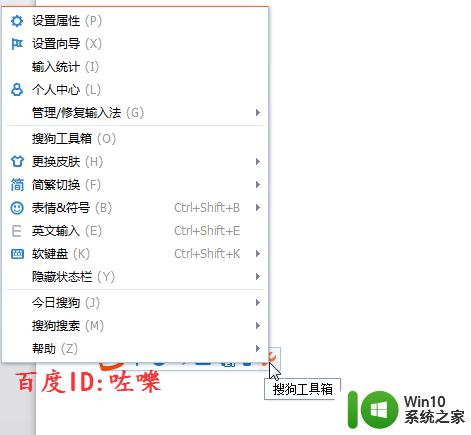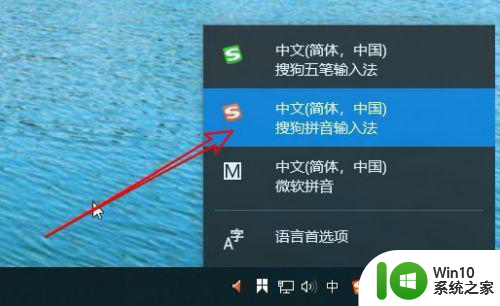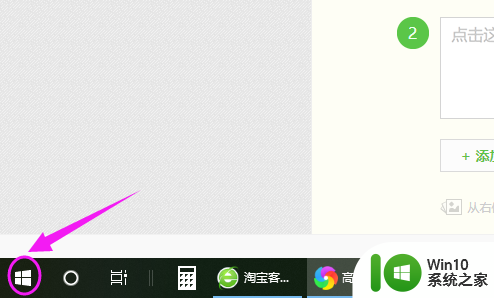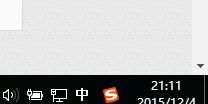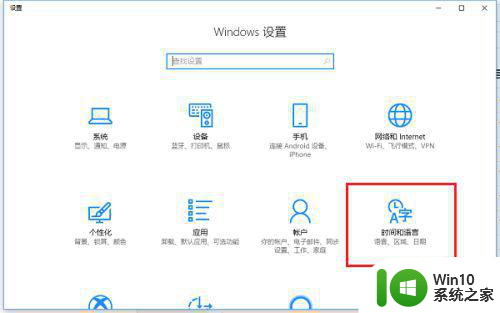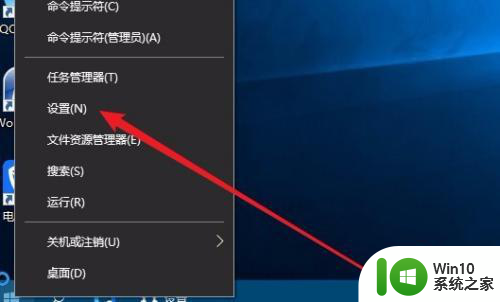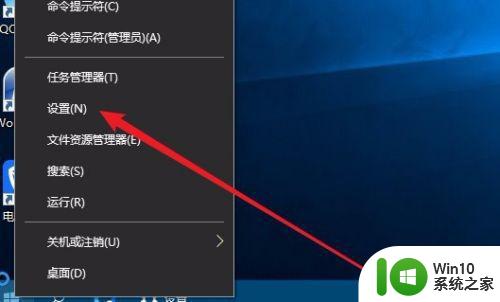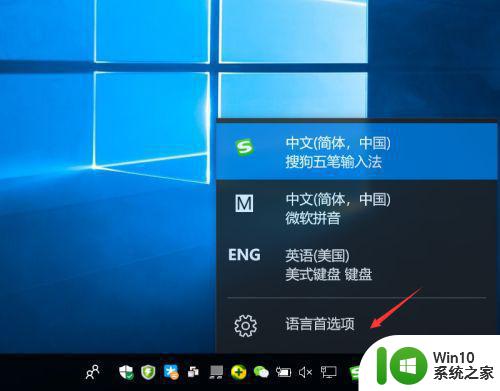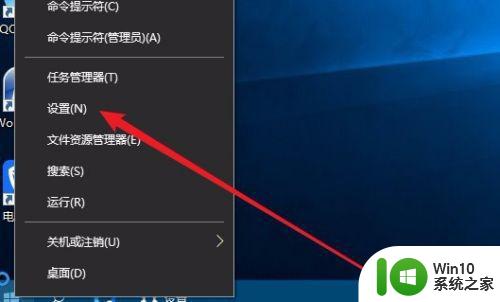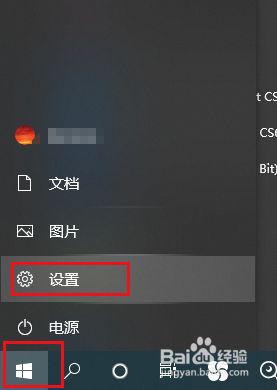win10输入法设置搜狗为默认输入法方法 win10如何将搜狗设为默认输入法
在使用Windows 10操作系统时,我们经常需要使用输入法进行文字输入,而搜狗输入法作为一款功能强大且智能化的输入法软件,备受用户喜爱。如何将搜狗输入法设置为默认输入法呢?接下来我将为大家介绍一种简单而有效的方法,帮助大家在Windows 10中将搜狗输入法设为默认输入法。通过以下步骤,您将能够更加方便地使用搜狗输入法进行各种文字输入操作。
具体方法:
方法一:在输入法软件中设置
1、切换到搜狗输入法,然后鼠标右击,在弹出的页面中点击 输入法管理 选项。
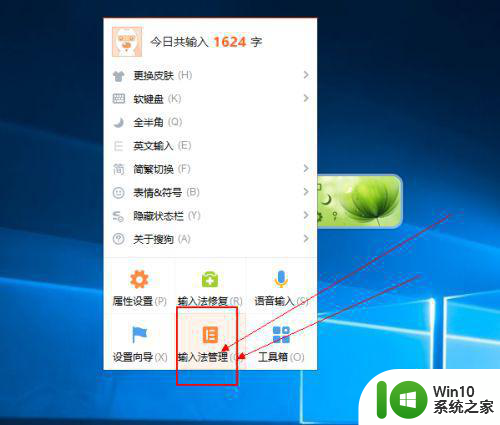
2、在打开的页面中可以看到,它不是默认的输入法。
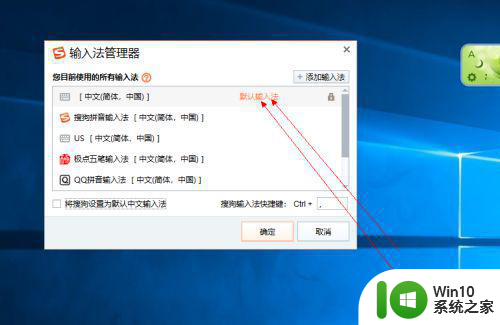
3、将它设置为默认输入法,将下面的那个勾也勾选,点击 确定,就可以了。
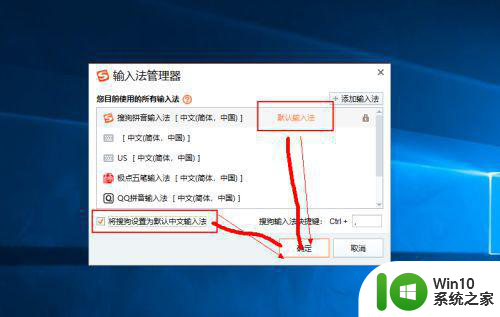
方法二:在控制面板中设置
1、双击桌面上面的 控制面板 图标。

2、然后在打开的页面中点击 更改输入法 选项
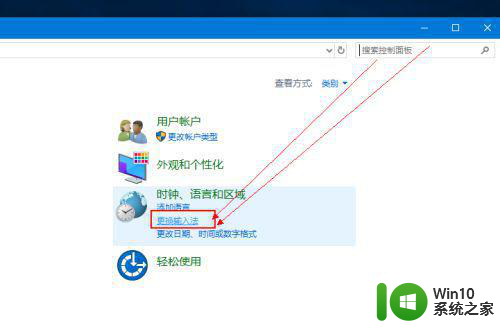
3、在打开的语言页面中点击左侧的 高级设置 选项。
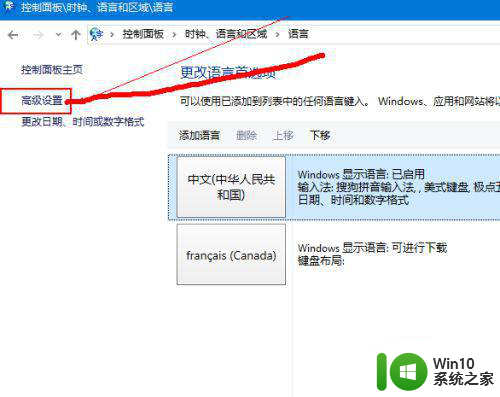
4、然后按照如图,将搜狗拼音输入法设置为默认输入法,点击 保存即可。
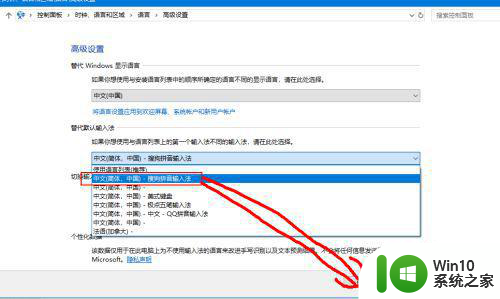
以上就是设置Windows10默认输入法为搜狗输入法的方法,如果你遇到了这个问题,可以尝试按照以上步骤解决,希望对大家有所帮助。